วิธีใช้ Samsung Pay บน Galaxy Watch ในภูมิภาคที่ไม่รองรับ
เบ็ดเตล็ด / / August 23, 2022
ไม่กี่ปีที่ผ่านมาการแตะข้อมือเพื่อชำระเงินดูเหมือนเป็นฉากที่ตรงจากหนังระทึกขวัญ Sci-fi แต่ด้วยเทคโนโลยีที่พัฒนา การชำระเงินแบบไม่ต้องสัมผัส กลายเป็นเรื่องปกติไปทั่วโลก ในขั้นต้น คุณสามารถใช้ NFC บนสมาร์ทโฟนของคุณเพื่อแตะและชำระเงินสำหรับการซื้อ ตอนนี้เทคโนโลยีได้ไหลลงมาสู่ smartwatches ซึ่งหมายความว่าคุณสามารถดื่มกาแฟยามเช้าได้ด้วยการแตะข้อมือของคุณ!

ในขณะที่แพลตฟอร์มเช่น Apple Pay, Google Pay และ ซัมซุง เพย์ อำนวยความสะดวกในการชำระเงินแบบไม่ต้องสัมผัส โดยถูกจำกัดไว้เฉพาะบางภูมิภาค แม้ว่า Galaxy Watch จะรองรับ Samsung Pay แต่ก็มีขอบเขตทางภูมิศาสตร์ที่ใช้งานได้เฉพาะในบางส่วนของโลก โชคดีที่มีวิธีเลี่ยงข้อจำกัดนี้ หากคุณอยู่ในภูมิภาคที่ไม่รองรับ ต่อไปนี้คือวิธีใช้ Samsung Pay บน Galaxy Watch
Samsung Pay ทำงานอย่างไรบน Galaxy Watch
Samsung Pay บน Galaxy Watch อาศัย Near Field Communication (NFC) เพื่ออำนวยความสะดวกในการชำระเงินแบบไม่ต้องสัมผัส เมื่อคุณนำนาฬิกามาใกล้กับเครื่องชำระเงิน ณ จุดขาย (POS) ที่เปิดใช้งาน NFC โมดูล NFC บนนาฬิกาจะสื่อสารกับเครื่องชำระเงินและทำธุรกรรมให้เสร็จสิ้น
Samsung Pay รองรับภูมิภาคและ Galaxy Watch รุ่นใดบ้าง
อย่างเป็นทางการแล้ว Samsung Pay รองรับ 15 ประเทศทั่วโลก:
- เรา
- แคนาดา
- ประเทศจีน (ขนส่งเท่านั้น)
- สเปน
- สหราชอาณาจักร
- สิงคโปร์
- ออสเตรเลีย
- บราซิล
- รัสเซีย
- มาเลเซีย
- ยูเออี
- สวีเดน
- สวิตเซอร์แลนด์
- อิตาลี
- แอฟริกาใต้
หากคุณอยู่นอกภูมิภาคเหล่านี้ Samsung Pay จะไม่ทำงานอย่างเป็นทางการ อย่างไรก็ตาม คู่มือนี้จะช่วยให้คุณเปิดใช้งาน Samsung Pay และใช้งานได้ไม่ว่าคุณจะอยู่ประเทศใด
สำหรับรุ่นที่รองรับ ต่อไปนี้คืออุปกรณ์ Galaxy Watch ทั้งหมดที่รองรับ Samsung Pay:
- เกียร์ S3
- เกียร์สปอร์ต
- Galaxy Watch
- Galaxy Watch ใช้งานอยู่
- Galaxy Watch Active 2
- Galaxy Watch 3
- Galaxy Watch 4
- Galaxy Watch 4 Classic
- Galaxy Watch 5
- Galaxy Watch 5 Pro
เหตุใด Samsung Pay จึงไม่มีให้บริการในบางภูมิภาค
Samsung Pay กำหนดให้แบรนด์ต้องปฏิบัติตามข้อบังคับเฉพาะภูมิภาคเพื่อให้ใช้งานได้ หากประเทศใดมีข้อจำกัดเกี่ยวกับมาตรฐานการชำระเงินโดยเฉพาะ และหากนโยบายของแบรนด์ไม่เป็นไปตามนั้น Samsung Pay จะไม่สามารถใช้งานได้ใน Galaxy Watch ในภูมิภาคดังกล่าว
ข้อกำหนดเบื้องต้นในการใช้ Samsung Pay บน Galaxy Watch
หากไม่มี Samsung Pay ในภูมิภาคของคุณโดยค่าเริ่มต้น แอพ Samsung Pay จะไม่ปรากฏบน Galaxy Watch ของคุณ แต่เราจะแสดงให้คุณเห็นว่าคุณจะดาวน์โหลดแอป Samsung Pay บน Galaxy Watch ได้อย่างไรก่อนที่จะตั้งค่าและเปิดใช้งาน

วิธีนี้จะสาธิตวิธีเปิดใช้งาน Samsung Pay บน Galaxy Watch 4 โดยเฉพาะ คุณสามารถลองใช้วิธีนี้เพื่อเปิดใช้งาน Samsung Pay บน Galaxy Watch อื่นๆ
สิ่งสำคัญคือต้องสังเกตประเด็นอื่นๆ อีกสองสามข้อ:
- คู่มือนี้เกี่ยวข้องกับการเปลี่ยน CSC (ภูมิภาค) ของ Galaxy Watch ของคุณซึ่งไม่สามารถเปลี่ยนแปลงได้อีกในภายหลัง
- หากคุณมี Galaxy Watch รุ่น LTE โปรดดำเนินการด้วยความระมัดระวัง เนื่องจากอาจทำให้ไม่สามารถโทรออกและรับสายบนนาฬิกาผ่านการเชื่อมต่อมือถือได้ หากคุณมีรุ่นบลูทูธเท่านั้น คุณไม่ต้องกังวล
- วิธีนี้จะล้างข้อมูลใน Galaxy Watch ของคุณโดยสมบูรณ์และรีเซ็ตเป็นการตั้งค่าจากโรงงาน ดังนั้นจึงแนะนำให้สำรองข้อมูลก่อนดำเนินการต่อ
- คุณสามารถใช้วิธีนี้ได้ไม่ว่าคุณจะมีโทรศัพท์รุ่นใดก็ตาม โทรศัพท์ซัมซุงไม่จำเป็น
ด้วยวิธีนั้น เรามาทำตามขั้นตอนกันอย่างรวดเร็ว
วิธีรับ Samsung Pay บน Galaxy Watch ในภูมิภาคที่ไม่รองรับ
ขั้นตอนที่ 1: ปัดขึ้นจากด้านล่างของ Galaxy Watch เพื่อเข้าถึงรายการแอพ
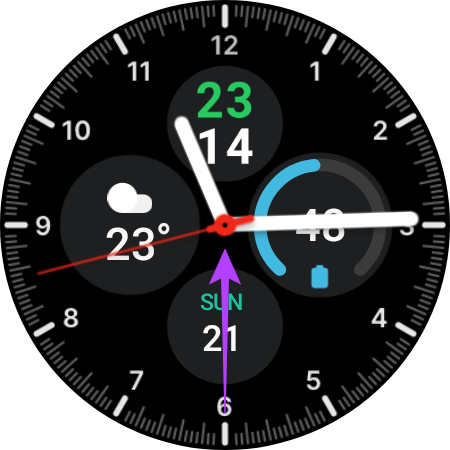
ขั้นตอนที่ 2: เปิดแอพโทรศัพท์
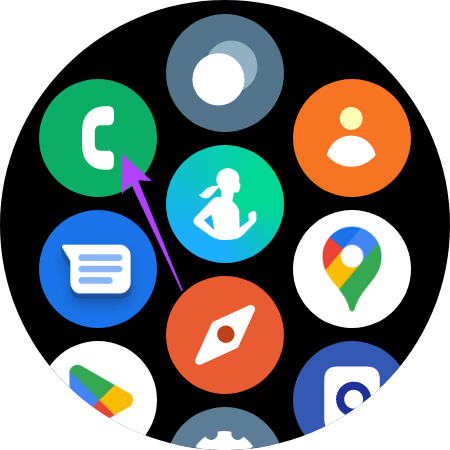
ขั้นตอนที่ 3: แตะที่ไอคอนโทรออกเพื่อเปิดปุ่มกด

ขั้นตอนที่ 4: ตอนนี้ กด *#272*719434266344# และคุณจะเห็นเมนูที่ซ่อนอยู่
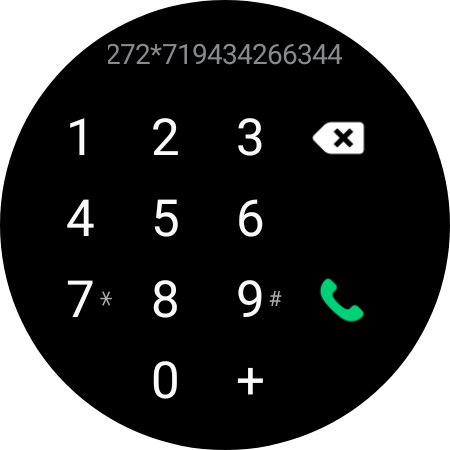
ขั้นตอนที่ 5: แตะที่ตกลง

ขั้นตอนที่ 6: นี่คือขั้นตอนสำคัญ เลื่อนลงและเลือกภูมิภาคใหม่เป็น MEA ตรวจสอบให้แน่ใจว่าคุณใช้ความระมัดระวังกับการเลือกของคุณที่นี่ เนื่องจากขั้นตอนนี้ไม่สามารถย้อนกลับได้
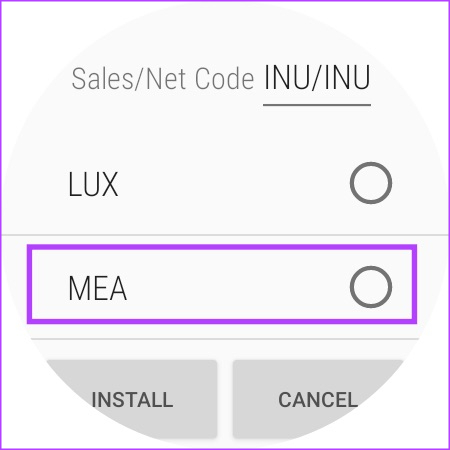
ขั้นตอนที่ 7: เมื่อคุณเลือก MEA เป็น CEC ใหม่แล้ว ให้เลือกติดตั้ง
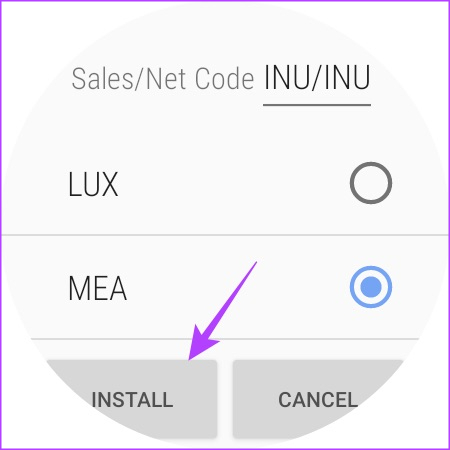
ขั้นตอนที่ 8: แตะที่ตกลงอีกครั้ง

Galaxy Watch ของคุณจะถูกรีเซ็ต
ขั้นตอนที่ 9: เมื่อนาฬิกาบูทเข้าสู่ UI แล้ว ให้เลือกภาษาที่คุณต้องการ

ขั้นตอนที่ 10: ตอนนี้ เลือกภูมิภาคหรือประเทศ เลือกตัวเลือก "สหรัฐอาหรับเอมิเรตส์" ทั้งนี้เป็นเพราะสหรัฐอาหรับเอมิเรตส์สนับสนุน Samsung Pay อย่างเป็นทางการ

ขั้นตอนที่ 11: สุดท้ายให้กดปุ่มรีสตาร์ท
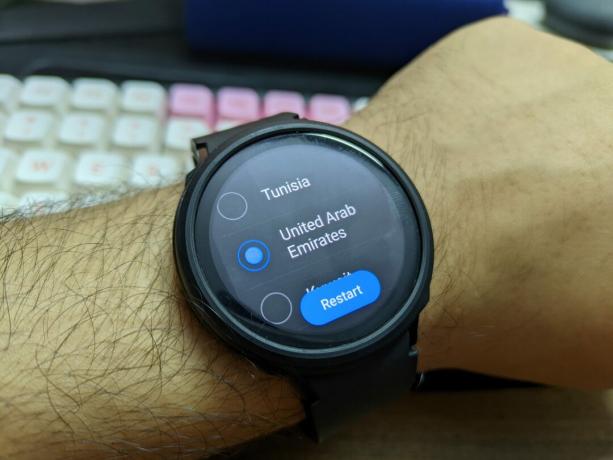
Galaxy Watch ของคุณจะรีสตาร์ททันที ทำตามขั้นตอนการตั้งค่ามาตรฐานเพื่อเชื่อมต่อนาฬิกากับสมาร์ทโฟนของคุณ

เมื่อ Galaxy Watch ของคุณได้รับการตั้งค่าและพร้อมใช้งานแล้ว ให้เข้าถึงรายการแอป คุณจะเห็นว่าขณะนี้คุณได้ติดตั้งแอป Samsung Pay บนสมาร์ทวอทช์แล้ว

วิธีตั้งค่า Samsung Pay บน Galaxy Watch
เมื่อเปิดใช้งานแอป Samsung Pay บน Galaxy Watch ของคุณแล้ว ก็ถึงเวลาตั้งค่าและเพิ่มการ์ดของคุณ
ขั้นตอนที่ 1: เปิดแอพ Samsung Pay บน Galaxy Watch ของคุณ ข้ามบทนำและแตะที่ลูกศรด้านล่าง 'เริ่มใช้ Samsung Pay ทันที'
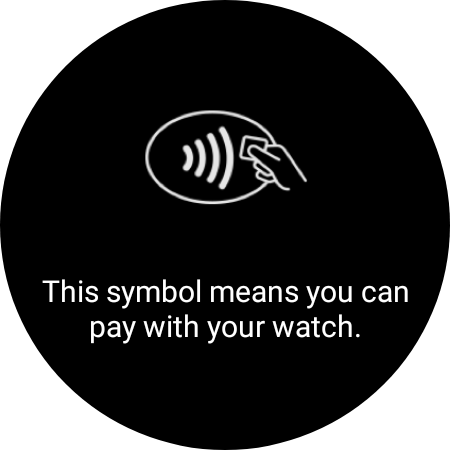
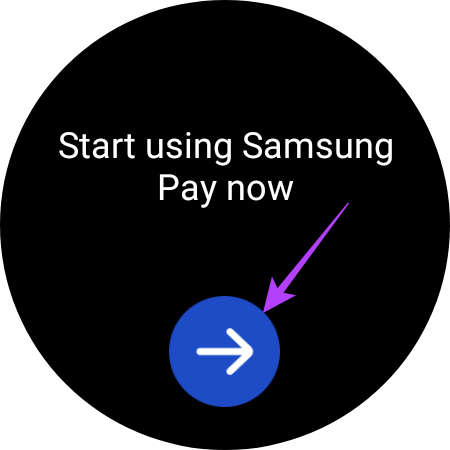
ขั้นตอนที่ 2: จากนั้นแตะที่ตกลง
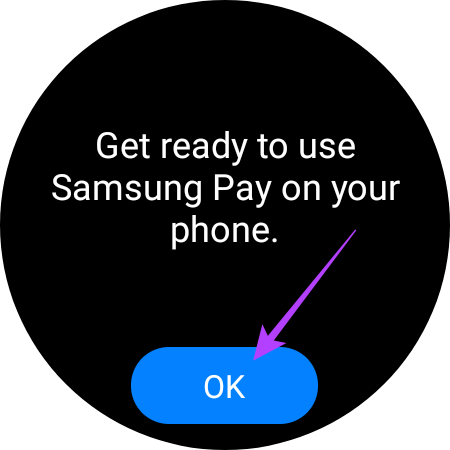
ตรวจสอบโทรศัพท์ของคุณตอนนี้ หน้า Play Store ที่มี Samsung Pay (ปลั๊กอิน Watch) ควรเปิดขึ้น อย่างไรก็ตาม คุณไม่สามารถดาวน์โหลดแอปได้เนื่องจากแอปไม่รองรับในทุกภูมิภาค ไม่ต้องกังวล มีวิธีแก้ไขปัญหานี้เช่นกัน
ขั้นตอนที่ 3: ดาวน์โหลดไฟล์ APK ของ Samsung Pay (ปลั๊กอิน Watch) บนสมาร์ทโฟนของคุณ
Samsun Pay APK ไฟล์
คุณต้องติดตั้งแอพนี้เพื่อหลีกเลี่ยง ไซด์โหลดแอพไปยังสมาร์ทวอทช์ของคุณ.
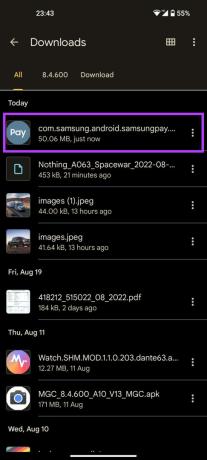
ขั้นตอนที่ 4: แตะที่ไฟล์ที่ดาวน์โหลดเพื่อติดตั้ง ตอนนี้ให้แตะที่ เปิด ก่อนที่มันจะหายไป เนื่องจากคุณไม่สามารถเปิดด้วยตนเองได้ในภายหลัง
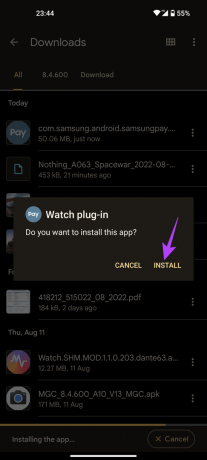
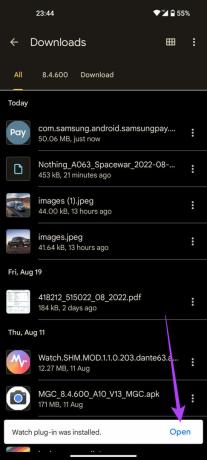
ขั้นตอนที่ 5: ผ่านการอนุญาตบนแอพ Samsung Pay แล้วแตะที่ตกลง
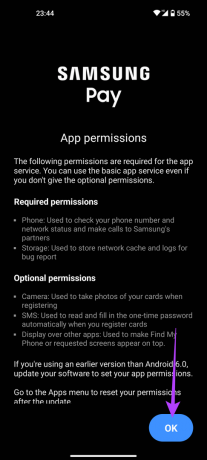
ขั้นตอนที่ 6: เลือกอนุญาตสำหรับข้อความแจ้งการอนุญาตทั้งหมด
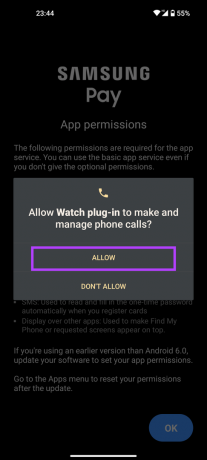
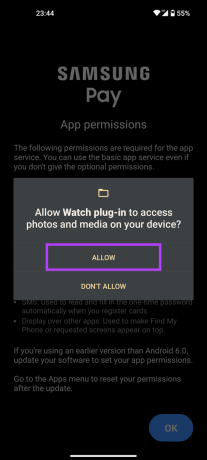
คุณจะเห็นหน้าจอการตรวจสอบความพร้อมใช้งาน ณ จุดนี้ คุณจะถูกขอให้อัปเดตแอป Samsung Pay (ปลั๊กอิน Watch) ไปข้างหน้าและอัปเดต

หากคุณไม่เห็นข้อความแจ้งการอัปเดต ให้ปิด Samsung Pay บน Galaxy Watch ของคุณแล้วเปิดใหม่ ทำตามคำแนะนำบนหน้าจอเพื่อเปิด Samsung Pay บนสมาร์ทโฟนของคุณอีกครั้ง ทำขั้นตอนนี้ซ้ำจนกว่าคุณจะเห็นข้อความแจ้งการอัปเดต เราพยายาม 3 ครั้ง!
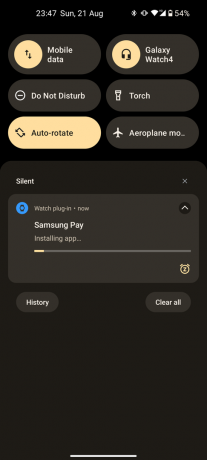
ขั้นตอนที่ 7: เมื่อเสร็จแล้ว แตะที่การแจ้งเตือนเพื่อเปิด Samsung Pay บนโทรศัพท์ของคุณ
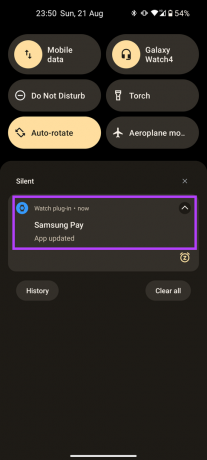
ขั้นตอนที่ 8: เลือกตัวเลือกลงชื่อเข้าใช้

ขั้นตอนที่ 9: ป้อนรายละเอียดการเข้าสู่ระบบของคุณ
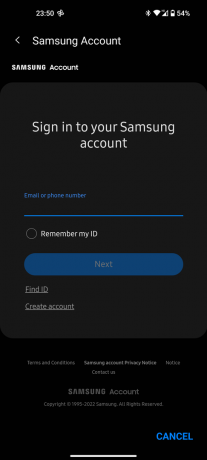
ขั้นตอนที่ 10: เลือกช่องทำเครื่องหมายเพื่อยอมรับข้อกำหนดในการให้บริการแล้วแตะถัดไป
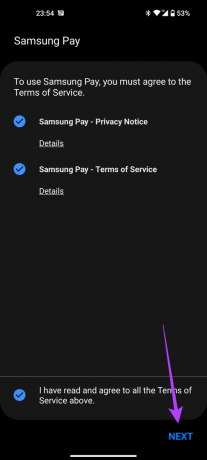
ตอนนี้ คุณจะถูกขอให้เพิ่มบัตรลงในแอป Samsung Pay
ขั้นตอนที่ 11: แตะที่ Add Card เพื่อเชื่อมโยงบัตรเดบิตหรือบัตรเครดิตของคุณกับ Samsung Pay
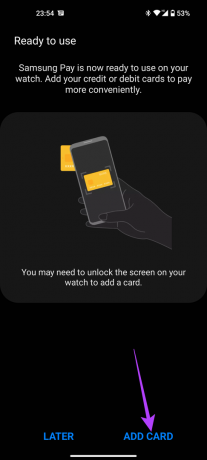
ขั้นตอนที่ 12: เลือก 'เพิ่มบัตรชำระเงิน'
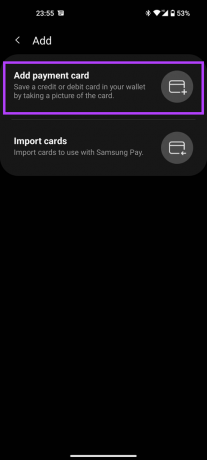
ขั้นตอนที่ 13: ป้อนรายละเอียดบัตรของคุณเมื่อได้รับแจ้ง แล้วแตะ อนุญาต เพื่อให้สิทธิ์เข้าถึงตำแหน่ง

ขั้นตอนที่ 14: อ่านข้อกำหนดในการให้บริการของผู้ออกบัตร และเลือก "ยอมรับทั้งหมด"
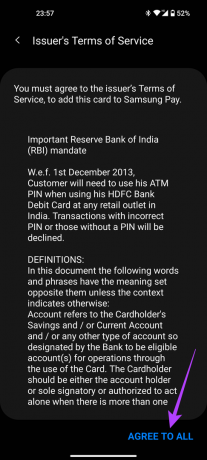
ขั้นตอนที่ 15: เลือกวิธียืนยันบัตรของคุณและดำเนินการตามขั้นตอน
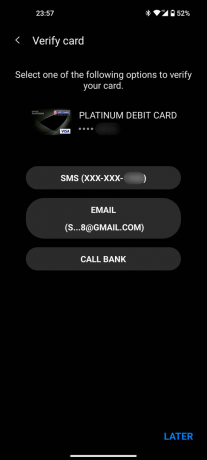
ขั้นตอนที่ 16: สุดท้ายให้แตะที่เสร็จสิ้น
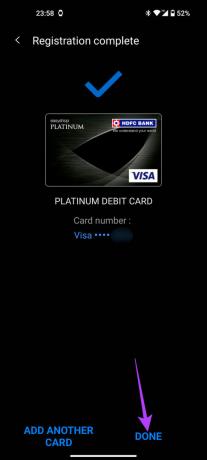
ยินดีด้วย! คุณได้ตั้งค่าและเพิ่มบัตรของคุณไปยัง Samsung Pay บน Galaxy Watch แล้ว คุณพร้อมที่จะชำระเงิน
ฉันจะชำระเงินด้วย Samsung Galaxy Watch ได้อย่างไร
เมื่อคุณตั้งค่า Samsung Pay และเพิ่มบัตรแล้ว ขั้นตอนการชำระเงินก็ง่าย เมื่อคุณอยู่ที่เครื่อง POS นี่คือวิธีชำระเงินผ่าน Galaxy Watch ของคุณ
ขั้นตอนที่ 1: กดปุ่มย้อนกลับ (ปุ่มที่อยู่ด้านล่าง) บน Samsung Galaxy Watch 4 ค้างไว้
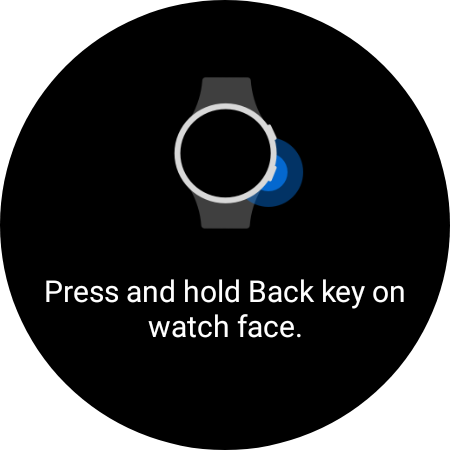
ซึ่งจะเป็นการเปิดแอป Samsung Pay บนนาฬิกา และคุณจะเห็นการ์ดที่เพิ่มเข้ามา
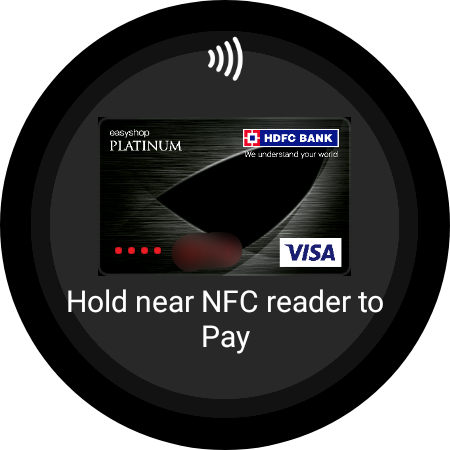
ขั้นตอนที่ 2: แตะ Galaxy Watch ของคุณลงบนเครื่อง POS การแจ้งเตือนแบบสัมผัสบนนาฬิกาจะยืนยันว่าการทำธุรกรรมสำเร็จ
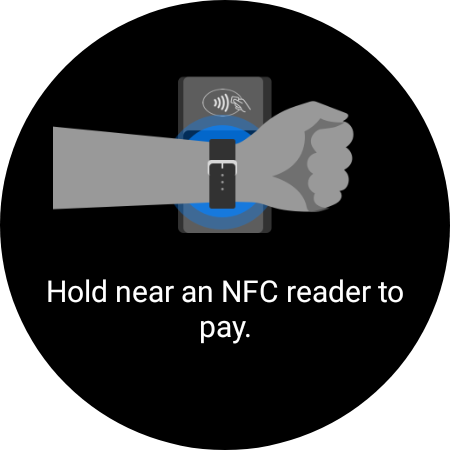
ตอนนี้สนุกกับการจ่ายที่ร้านค้าและร้านอาหารที่คุณชื่นชอบอย่างพ่อมด!
คำถามที่พบบ่อย
หากคุณไม่พบแอป Samsung Pay แสดงว่า CSC ของ Galaxy Watch ของคุณยังไม่ได้รับการเปลี่ยนแปลงสำเร็จ ทำซ้ำขั้นตอนจากด้านบนอีกครั้งเพื่อดูว่ามันสร้างความแตกต่างหรือไม่
ใช่ คุณต้องใช้โทรศัพท์ของคุณในการตั้งค่า Samsung Pay เพียงครั้งเดียว หลังจากนั้น คุณสามารถใช้ Samsung Pay ต่อไปได้แม้ว่านาฬิกาจะไม่ได้เชื่อมต่อกับโทรศัพท์
Samsung Pay ใช้งานได้ฟรีอย่างสมบูรณ์ Samsung ไม่คิดค่าธรรมเนียมเพิ่มเติมในการใช้งาน
ใช่. สำหรับการเขียนคู่มือนี้ เราได้ตั้งค่า Samsung Pay บน Galaxy Watch 4 ที่เชื่อมโยงกับ Nothing Phone (1)
ใช่คุณสามารถ. อย่างไรก็ตาม Google Pay มีให้บริการในบางประเทศในสมาร์ทวอทช์ Wear OS เท่านั้น และไม่มีวิธีใดที่จะใช้งานได้นอกประเทศที่มีสิทธิ์เหล่านั้น ณ ตอนนี้
แตะเพื่อจ่ายตลอดทาง
คุณไม่จำเป็นต้องตามล่าบัตรเครดิตในกระเป๋าเงินของคุณหรือเล่นปาหี่เพื่อจ่ายเงินให้ร้านค้าอีกต่อไป เพียงดึงมือออก แตะข้อมือเพื่อใช้ Samsung Pay บน Galaxy Watch แล้วเดินออกไปพร้อมกับการซื้อของคุณอย่างมีสไตล์!
ปรับปรุงล่าสุดเมื่อ 23 สิงหาคม 2565
บทความข้างต้นอาจมีลิงค์พันธมิตรที่ช่วยสนับสนุน Guiding Tech อย่างไรก็ตาม ไม่กระทบต่อความถูกต้องด้านบรรณาธิการของเรา เนื้อหายังคงเป็นกลางและเป็นของแท้



